Carnaval

Puedes encontrar el tutorial original aqui
Tutorial original creado por Vérone el 20 de febrero del 2011
Agradezco a mis traductoras que hacen viajar mis tutos por el mundo
Material
Tubes:
Tube Carnaval de Guismo
Tube Paysage de Sorensen
Tube Couple de Guta Melo
Máscara de Jillblue15 de Kordula
PIT_maskside_b92
Filtros :
Mura's Meister_Copies
Filtro VM Natural
Filter Unlimited_Special Effects 2
Esta traducción está registrada en Twi
Si quieres puedes ayudarte de la regla para situarte en la realización del tutorial
Marcador (Arrastra con el raton)

Si estais listos, podemos comenzar
Abrir todos los tubes en el psp. Duplicarlos (shift+D) y cerrar los originales)
ETAPA 1 : el fondo
1.-
Abrir una nueva imagen de 900 x 600 pixeles transparente
Selecciones_ Seleccionar todo
Activar el tube _calguis1carnaval23110
Edición_ Copiar
Edición_ Pegar en la selección
Selecciones_ Anular selección
2.-
Efectos_ Complementos_ Mura's Meister_Copies
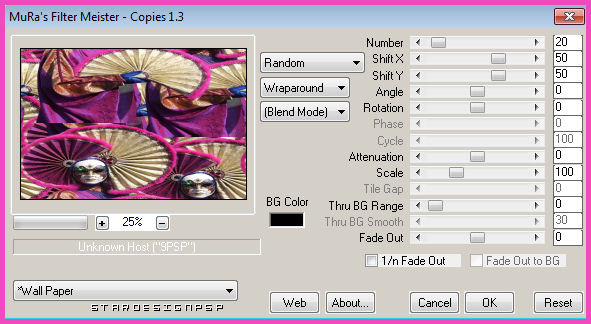
3.-
Efectos_ Complementos_ VM Natural_Splash
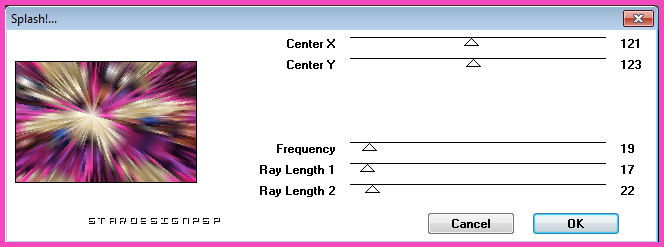
ETAPA 2 : el paisaje
1.-
Activar el tube _Sorensen_Designs Mist Jan 110-11
Edición_ Copiar
Edición_ Pegar como nueva capa
Capas_ Modo de capas_ Luminosidad Heredada
Colocar a la izquierda
2.-
Capas_ Duplicar
Colocar a la derecha, haciendo que se correspondan en el puente

ETAPA 3 : la máscara
Capas_ Nueva capa de trama
Llenar con el color #dc3093
Capas_ Nueva capa de máscara_ A partir de una imagen
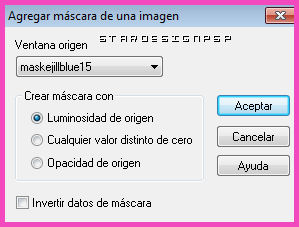
Capas_ Fusionar grupo
Efectos_ Efectos 3D_ Sombra en el color negro
0_ 0_ 100_ 20
Efectos_ Filtro personalizado_ Emboss 3
ETAPA 4 : la barca
1.-
Activar la máscara _PIT_maskside_b92
Imagen_ Rotación_ Rotación Libre_ 90º a la derecha
2.-
Regresar al tag
Capas_ Nueva capa de trama
Llenar con el color #dc3093
Capas_ Nueva capa de máscara_ A partir de una imagen

Fusionar grupo
Efectos_ Efectos 3D_ Sombra en el color negro
1_ 1_ 60_ 1
3.-
Efectos_ Efectos Geométricos_ Círculo
Modo de Borde_ Transparente
ETAPA 5 : la pareja de las máscaras
1.-
Activar el tube _facesgm
Edición_ Copiar
Edición_ Pegar como nueva capa
Imagen_ Cambiar de tamaño_ Redimensionar al 90%
Todas las capas sin seleccionar
Capas_ Organizar_ Desplazar abajo
Colocar bien en la barca
Usar la goma de borrar para suavizar el borde inferior
Fusionar las 2 capas juntas
2.-
Imagen_ Cambiar de tamaño_ Redimensionar al 50%
Todas las capas sin seleccionar
Ajustar_ Nitidez_ Enfocar
Colocar en la esquina inferior derecha
Aplicar una sombra
3.-
Fusionar las capas visibles
Edición_ Copiar
Poner el tag de lado
ETAPA 6 : la película
1.-
Abrir una nueva imagen de 900 x 600 pixeles en el color rosa
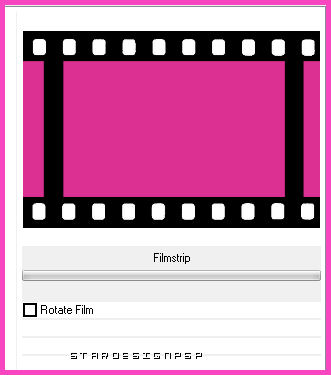
2.-
Selecciones_ Cargar o guardar selección_ Cargar selección del disco
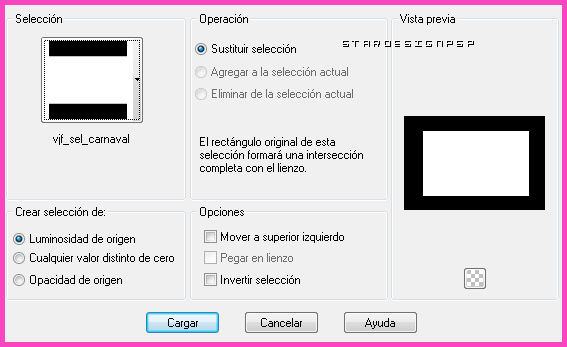
Edición_ Pegar en la selección
Selecciones_ Anular selección
3.-
Activar el tag de la etapa 5
Activar la herramienta de Selección_ Rectángulo_ Personalizada


Edición_ Copiar
4.-
Selecciones_ Cargar o guardar selección_ Cargar selección del disco
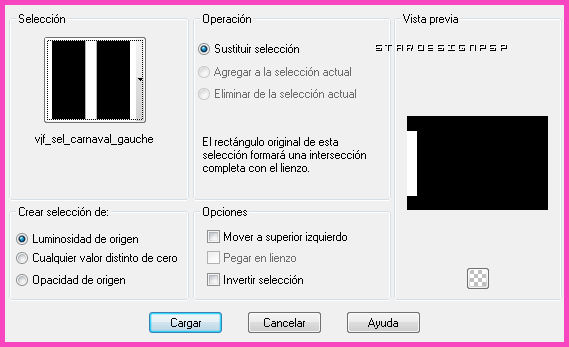
Edición_ Pegar en la selección
Imagen_ Espejo
Selecciones_ Anular selección
5.-
Selecciones_ Cargar o guardar selección_ Cargar selección del disco
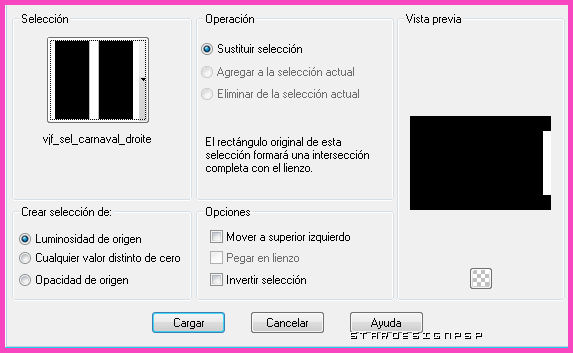
Edición_ Pegar en la selección
Selecciones_ Anular selección
ETAPA 7 : el personaje
1.-
Activar el tube _calguis1carnaval23110
Edición_ Copiar
Edición_ Pegar como nueva capa
Imagen_ Cambiar de tamaño_ Redimensionar al 75%
Todas las capas sin seleccionar
2.-
Añadir vuestra firma
Fusionar todo
Imagen_ Agregar bordes_ Simétrico_ 5 pixels en el color #dc3093
Guardar en formato Jpg optimizado
Gracias por haberlo hecho o interpretado
Este tutorial ha sido realizado por Vérone. Es una creación personal.Cualquier parecido con otro no será mas que coincidencia.
Prohibida su uso o divulgación sin el previo consentimiento de su autora

Concepción y realización © veroreves 2011

